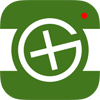Support / FAQ
Hier findest Du zahlreiche Antworten, Hinweise und Tipps zu TBScan.
Hilfreiche Tipps!
WICHTIG!
Warum kann ich plötzlich keine TB mehr scannen, discovern oder loggen?
Vermutlich lässt sich dein Problem beheben, indem du dich mal in den Einstellungen unter Account ab- und dann wieder anmeldest.
Zur Information: Wenn TBScan den Code erkannt hat, erscheint dieser oben links auf schwarzem Hintergrund. Erst wenn der Hintergrund auf grün wechselt, ist der Code überprüft und erfasst!
Warum kann TBScan diesen Code nicht erkennen?
Leider ist es technisch nicht möglich jeden Tracking Code perfekt zu erkennen. Wir haben jedoch ein paar Tipps für dich zusammengestellt mit denen du das bestmögliche Resultat erzielen kannst.
Was kann ich tun, damit der Code besser erkannt wird?
Das Kameralicht zu aktivieren (auch wenn es hell ist), kann oft Wunder bewirken! Versuch den TB-Code auch mal aus einem anderen Winkel oder Abstand zu scannen. Das Wichtigste ist, dass es einen guten Kontrast zwischen Code und Hintergrund gibt. Gerade bei Coins mit einer polierten Oberfläche, ist es wichtig, dass sich nichts um den Code herum spiegelt.
Warum ist der Bildschirm komplett grün?
Wenn Du kein Bild erkennen kannst und der Bildschirm im Scanmodus komplett grün ist, dann liegt das daran, dass Du TBScan keinen Zugriff auf die Kamera gewährt hast. Aktiviere den Kamerazugriff in den Systemeinstellungen des Smartphone.
iOS: Einstellungen > TBScan > Kamera
Android: Einstellungen > Apps > TBScan > Berechtigungen > Kamera
Muss ich TBScan Pro nach einem Handywechsel neu kaufen?
Wenn Du das Betriebssystem (iOS <-> Android) gewechselt hast, dann ja. Das liegt daran, dass die App Stores von Apple und Google völlig getrennte Welten sind.
Wenn Du bei iOS bleibst, kannst Du den Kauf auf Deinem neuen iPhone wiederherstellen:
iOS: TBScan > Einstellungen > Zu TBScan Pro upgraden > Käufe wiederherstellen
Wenn Du bei einem Android Handy bleibst, dann musst Du sicherstellen, dass Du TBScan mit dem gleichen Google Play Store Konto installierst, wie Du beim Kauf der App benutzt hast.
Allgemein
Wie sind die Systemvoraussetzungen?
iOS: TBScan 3 benötigt iOS 12 oder neuer
Android: Android 5.0 (Lollipop) oder neuer
Für den Zugriff auf die Live-API ist eine Internetverbindung nötig
Ist eine Internetverbindung zwingend notwendig?
Ja und nein. Um Trackables ganz normal einzuscannen ist eine Internetverbindung zwingend nötig, da TBScan den Code über die Live-API abfragen muss. Wenn du jedoch trozdem einen TB-Code zu deiner 'Discover-Liste' hinzufügen willst, dann kannst den Code trozdem manuell eingeben. Mit der Pro-Version von TBScan kannst Du die Trackables aber auch fotografieren und speichern, wenn du keine Internetverbindung hast. Sobald du wieder Internet hast, kannst du diese aus der Fotomediathek laden und erkennen lassen.
Kann ich mit TBScan nur Travelbugs loggen/discovern?
Nein, 'TB' steht für 'Trackables'. Damit sind sowohl Coins, wie auch Travelbugs gemeint. GeoKrets, GeoSems oder sonstige Trackables von anderen Plattformen können hingegen mit TBScan nicht geloggt werden.
Kann ich einen Code auch manuell eingeben?
Klar! Wenn ein Code nicht automatisch erkannt wird, kannst du diesen auch über die Tastatur eingeben. Durch einen Doppel-Tap auf den Scanbereich oder über den 'Hinzufügen-Button' (iOS: unten rechts, Android: unten links), kannst du den Code manuell erfassen.
Kann man einzelne TBs individuell discovern?
(Pro-Funktion) Dies ist möglich. Wenn du ein iOS Gerät besitzt, dann muss kannst du in der Code-Liste mit dem Finger von links nach rechts wischen, um den Code auszuwählen. So ausgewählte Codes werden mit einem grünen Punkt markiert. Auf Android musst du lange auf einen Code drücken um ihn auszuwählen. Wenn du nachher auf 'Discovern' (Android: Stiftsymbol, unten rechts) drückst, werden nur die markierten Trackables geloggt.
Wie lösche ich einen einzelnen TB aus der Discover-Liste?
Du kannst in der Code-Liste mit dem Finger von rechts nach links wischen, um einen Eintrag zu entfernen.
Wie lösche ich alle TB aus der Discover-Liste?
Auf iOS hat es in der der Code-Liste dazu unten links einen Befehl (Alle löschen). Wenn du ein Android Smartphone besitzt, drücke dazu die drei weissen Punkte in der oberen rechten Ecke und drücke anschliessend auf 'Alle löschen'.
Kann ich einen Logtext auch speichern?
Ja. TBScan besitzt Log-Vorlagen. Mit der Light-Version kannst Du zwei Texte speichern, in der Pro-Version beliebig viele.
Denk daran, trotz Log-Vorlage auch individuelle Logs zu schreiben. Die Owner wird es freuen.
Kann ich auch fotografierte TB-Codes scannen?
(Pro-Funktion) Ja, du kannst auch Bilder aus deiner Fotomediathek laden und erkennen lassen. Natürlich muss auch hier die Bildqualität und der Kontrast gut sein, damit TBScan den Code erkennen kann.
Wie kann ich das Datum im Discover Modus ändern?
(Pro-Funktion) Damit man das Datum im Discover Modus ändern kann, musst man zuerst in die Discover Liste gehen und dort die gewünschten Codes markieren (iOS: nach rechts wischen / Android: lange drücken). Danach kann man im Auswahlmenu (iOS: unten links / Android: oben rechts) das Datum ändern.
Warum kann ich einen TB mehrfach loggen?
Im Gegensatz zu einem Cache ist es nicht 'verboten' einen TB mehrfach zu loggen. Das ist auch völlig legitim, wenn man einen TB mehrfach in verschiedenen Caches oder an Events antrifft. Ein Log gibt dem Besitzer ja immer ein Feedback, wo der Trackable zuletzt angetroffen wurde. Aus diesem Grund gibt es wohl auch keinen API Aufruf, mit dem TBScan prüfen könnte, ob ein TB schon einmal geloggt wurde.
Einstellungen
Bilder speichern
(Pro-Funktion) Wenn die 'Bilder speichern' Option aktiv ist, wird beim Drücken des Auslösers ein Bild in der Fotomediathek gespeichert (Album 'TBScan'). Diese kannst du nutzen, um sie später von TBScan erkennen zu lassen.
Exportieren
(Pro-Funktion) Du hast die Möglichkeit eingescannte Codes zu exportieren, um sie z.B. mit GSAK zu loggen. Der Export erfolgt via E-Mail und mit dem ausgewählten Trennzeichen. Der Export erfolgt via Code-Liste (Discover > Weiter) mit dem Exportieren-Symbol unten rechts. Bereits in TBScan discoverte Codes können nachträglich nicht mehr exportiert werden.
Trackables sollten nur geloggt werden, wenn man sie selber live gesehen hat. Die Export-Funktion sollte darum nicht für die Weitergabe von Codes an Dritte verwendet werden. Halte Dich an diesen Kodex!
Statistiken
TBScan führt intern eine kleine Statistik für dich. Diese zeigt an, wieviele Trackables du gescannt hast, wieviele Logs geschrieben wurden und wieviel Zeit du Dank TBScan eingespart hast.
Datenschutz Informationen
Wie steht es mit dem Datenschutz in TBScan?
TBScan benötigt das Groundspeak Login ausschliesslich, um mit dem Live-API zu kommunizieren. Diese Daten werden nie an Dritte übermittelt. Der Datenschutz ist vollumfänglich gewährt.
Was macht die Einstellung "Scandaten senden"?
Wenn Du diese Einstellung aktiviert hast, übermittelt TBScan einen Teil der Scandaten an unseren Server. Du hilfst damit, die Texterkennung von TBScan zu verbessern. Danke!
Die Scandaten werden ausschliesslich für die Analyse und zum Training der OCR-Engine verwendet und anonym übertragen. Diese Daten werden nicht an Dritte weitergegeben.
Pro Scan werden nur rund 5KB Daten übermittelt.
Wenn du Fragen zu TBScan hast oder eine Funktion vermisst, dann schreib uns doch einfach. Wir haben immer ein offenes Ohr für neue Ideen.
Kontakt:
Nicolas Camenisch
Capslock AG | Gartenstrasse 35
8966 Oberwil-Lieli | Schweiz
© 2016 - 2025 | Datenschutzerklärung
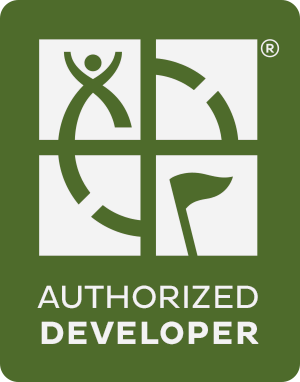
|
Nicolas Camenisch © 2016 - 2025 | Datenschutzerklärung |